-Рубрики
- нейросеть (51)
- Россия (32)
- книги (21)
- память (18)
- религия (15)
- 9 мая (12)
- 23 февраля (9)
- Личное (5)
- 8 марта (14)
- Анимации (74)
- уроки (24)
- Аудиоплееры (39)
- Блинги (0)
- Бродилка по Ли.Ру (21)
- бродилки (9)
- Бродилки (3)
- девушки (170)
- Дети (7)
- Зима (106)
- Новый Год (98)
- разное (10)
- иллюстратор (2)
- мои работы (1)
- уроки (1)
- Клипарт (370)
- декор (35)
- животные (10)
- кнопки (1)
- натюрморты (12)
- природа (34)
- Разделители (18)
- скрап наборы (63)
- цветы (52)
- коды (8)
- Коменты, ответы (16)
- Корел (290)
- грардиенты (2)
- кисти (1)
- плагины (1)
- Уроки (97)
- уроки от Angel Star (9)
- Уроки от Inna Guseva (3)
- уроки от Inna_Guseva (3)
- Уроки от mimozochka (3)
- уроки от Mirosslava (3)
- уроки от Белова_Наталья (15)
- Маски (42)
- Мои видео (54)
- Мои работы (1329)
- анимация (98)
- кластеры (1)
- коллаж (349)
- мои работы по уроку (508)
- музыкальные открытки (167)
- праздники (18)
- разное (6)
- рамочки (216)
- флешки (151)
- мужчины (23)
- Музыка (147)
- забытые шлягеры (17)
- Песни прошлых лет (3)
- Новости от Ли.ру. (35)
- проблемы на Ли.ру (19)
- Уроки от Любаши (10)
- от Arnusha (1)
- Петербеург (9)
- Пишем красиво (25)
- подарки (5)
- подарки для друзей (2)
- Подарки от друзей (2)
- Поздравления (143)
- от друзей (117)
- поздравления (125)
- Православные праздники (49)
- Программы (406)
- полезные советы (133)
- ПроШоу (147)
- уроки (75)
- футажи (9)
- Работы друзей (762)
- Работы мастеров (143)
- фотографы (42)
- цифровое искусство, (2)
- художники (99)
- Разное (130)
- генераторы (26)
- Рамочки (106)
- для видео (9)
- разные (24)
- рисованное видео (3)
- мои работы (3)
- Стихи (439)
- Уроки (150)
- Уроки от Ларисы Гурьяновой (44)
- уроки (13)
- Уроки от РИМИДАЛ (5)
- Фильмы (1)
- Фоны (164)
- для коллажа (106)
- осень (3)
- цветы (5)
- форум Demiart (1)
- Фото Фильтр Студио Х (49)
- уроки (45)
- Фотошоп (888)
- уроки от Millada Kataleya (13)
- анимации (7)
- кисти (8)
- плагины (66)
- Страна Фотошопия (17)
- текстуры (7)
- уроки (219)
- уроки и коллаж отFlash Magic (1)
- уроки от Beauti_Flash (31)
- уроки от Herbstblatt (27)
- уроки от LEDY_ANGEL (186)
- уроки от PaVelena (28)
- уроки от Semenova_Irina (22)
- уроки от Vera Larionova (16)
- Уроки от Анточки (6)
- Уроки от Анты (11)
- уроки от Елены Красюковой (1)
- Уроки от Ирины Кантемировой (7)
- уроки от Ларисы Гурьяновой (64)
- шрифты (12)
- Фракталы (7)
- Футажи (50)
- Хостинги (4)
- Эдитор (2)
- уроки (1)
- Эффекты (24)
- Юмор (2)
-Стена
-Поиск по дневнику
-Подписка по e-mail
-Интересы
-Друзья
Друзья оффлайнКого давно нет? Кого добавить?
Angel_Star
Arnusha
Beauti_Flash
emuchka
Expositor
Flash_Magic
Herbstblatt
I_Lesya
Inna_Guseva
iro4kan
Jolcsika
Jorjorych
Kamelius
Kantemirova_Irina
LEDY_ANGEL
mamaarhipova
marinapetrova1950
Matrioshka
Millena-Li
milochka56
mimozochka
Mir5
Mirosslava
Morskaja_-_Marishka
Nadin_Aquarius
Nina62
Prirodnay
Selesta_L
Valery_H
Vera_Larionova
Алекс-Р
Астраханочка_51
Белова_Наталья
Бориславна
Бущан_Зоя
Виктория_Т
дедушка-разбойник
Елена_Краева
Кубаночка
Ларочка_мечтательница
Люба47
Марианна-Осень
Милая_Любаша
Мир__Чудес
Н_НИНА
РИМИДАЛ
русалла
СОЛНЫШКО_777
таила
Эльвира_Павлова
-Постоянные читатели
Beauti_Flash Expositor Galina_Neprokina Herbstblatt Inna_Guseva Jolcsika Juliana_S Kamelius Kantemirova_Irina LUIZA23 Matrioshka Millena-Li Mir5 Mirosslava Nina62 Phoenix_SB Sandra0911 Selesta_L Vera_Larionova Voskrecenie kaptan lola-malvina ludmila_ya mamaarhipova marinapetrova1950 mimozochka mtv59 tane4ka777 vkisa55 yanina57 Астраханочка_51 Белова_Наталья Бориславна Бущан_Зоя Виктория_Т Галю-цинациЯ Елена_Краева ЗИТТА Златковская_Валентина Зоя_Крайсик Люба47 МАРИШЕНЬКАЛЮБИМАЯ Нинка_Сентябринка СВЕЧАНКА Светлана_Богдан Харитоныч Эльвира_Павлова ЯРОСЛАВЛЬ76 гриша51 таила
-Сообщества
Участник сообществ
(Всего в списке: 13)
Мужская_тема
Мир_видео_и_слайд_-_шоу
Аудио_плееры
мастерская_Галереи
У_камина-
Студия_и_К
ЛИРУНАРИЙ
Кладовая_и_К
Associates
BEST-BANK
Best_of_Callery
Книга-лучший_друг
Questions_LiveInternet
Читатель сообществ
(Всего в списке: 4)
Мир_видео_и_слайд_-_шоу
Студия_и_К
Кладовая_и_К
BEST-BANK
-Статистика
Создан: 06.12.2012
Записей: 5904
Комментариев: 7077
Написано: 33976
Записей: 5904
Комментариев: 7077
Написано: 33976
Снежок «funkSnow». Урок для Adobe Flash CS6. |
Цитата сообщения novprospekt
Снежок «funkSnow». Урок для Adobe Flash CS6.
В этом уроке вы научитесь созданию ещё одного падающего снега. Однако этот снежок можно погонять мышкой.
Ссылкой на оригинал урока от автора "Живой снег" поделился Георгий (Jorjorych).
Все разъяснения по созданию скрипта и другая полезная информация в оригинале урока. Очень советую прочесть. Я лишь даю некоторые пояснения по созданию этой флешки в программе Adobe Flash CS6.
Это моя работа по этому уроку
Как всегда начинаем работу с создания папки проекта. Назовём папку
"funkSnow".
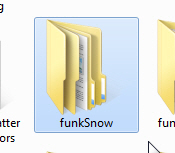
Создайте такую папку и откройте её.
В этой папке создайте ещё две папки
"lib" и "src"
Затем откройте папку "src" и создайте в ней папку "com".

Для этого проекта нам также нужна фоновая картинка в формате jpg (это обязательный формат изображения для этого проекта).
Размер картинки может быть, конечно, любым, но для публикации в постах на Лиру желательно не более 700 x 600 пикселей.
Я взяла вот такую картинку 700 x 393 пикс.

Эту картинку необходимо поместить в папку "lib" и там её переименовать в Photo1
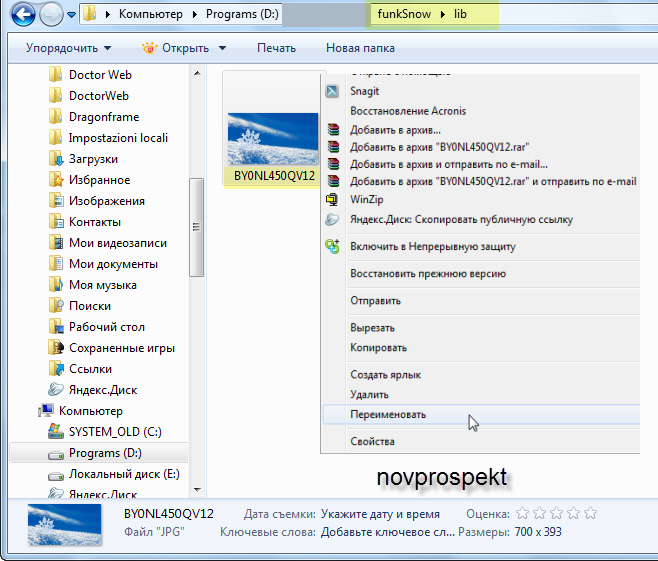
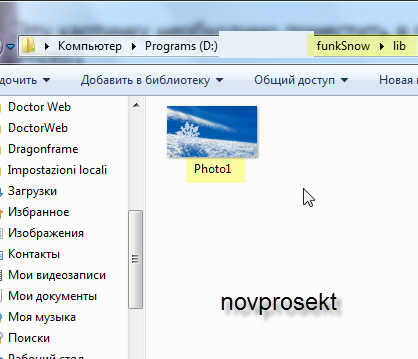
На этом приготовления к работе закончили и открываем программу Adobe Flash CS6.
Создаём документ ActionScript 3.0 с параметрами как на скрине.
Обращаю ваше внимание на то, что размеры Рабочего поля должны быть такими же как размер фоновой картинки.
Созданный файл ActionScript 3.0 сохраняем в формате ".fla" в папку проекта в папке "src"
Файл - Сохранить как
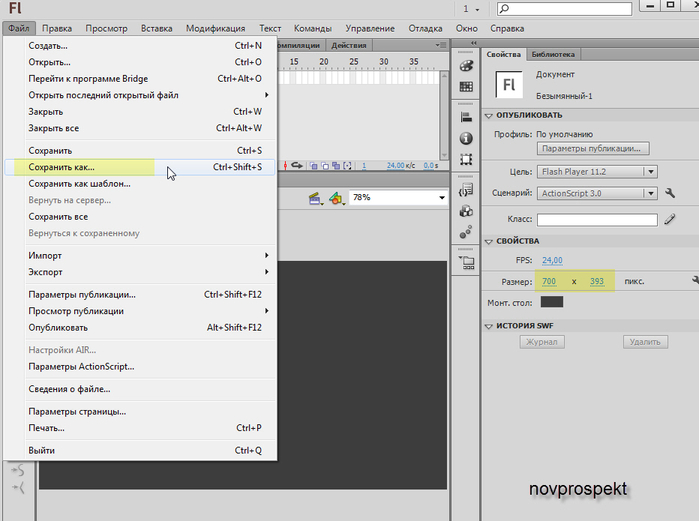
и даем ему какое - нибудь имя, например "Живой снег".
То есть, в проводнике указываете путь для сохранения
папка "funkSnow" - папка "src"
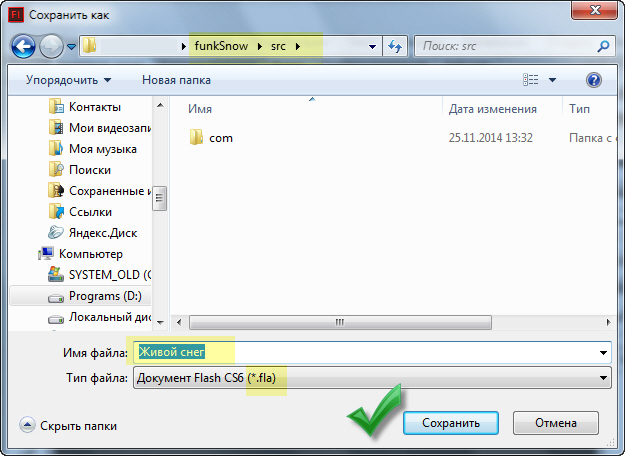
Теперь у вас в папке "src" находится папка "com" и файл "Живой снег" в формате ".fla"
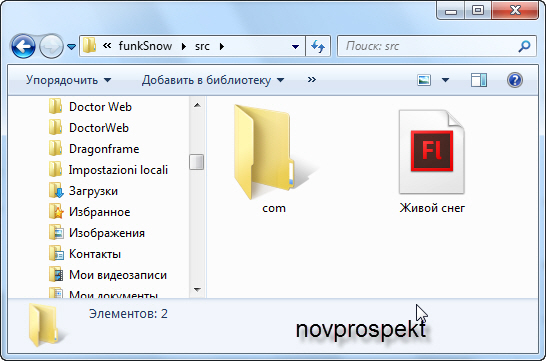
Далее для создания Живого снега нам необходимо создать два класса
Класс SnowFlake и Класс Main.
Для этого создаем в программе новый документ Класс ActionScript 3.0
Файл - Создать
Сначала создадим Класс Main
В открывшемся диалоговом окне указываем тип создаваемого документа - Класс ActionScript 3.0 и имя Класса - Main
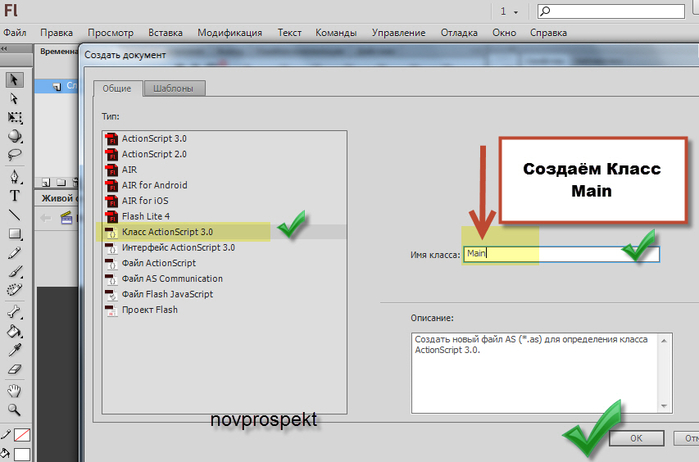
После создания документа Класс ActionScript 3.0 откроется блокнот для написания кода. В этом блокноте будет размещен шаблон для создания Класса. Этот шаблон нам не нужен и мы его удалим.

В чистый блокнот вставляем скрипт для Класса Main
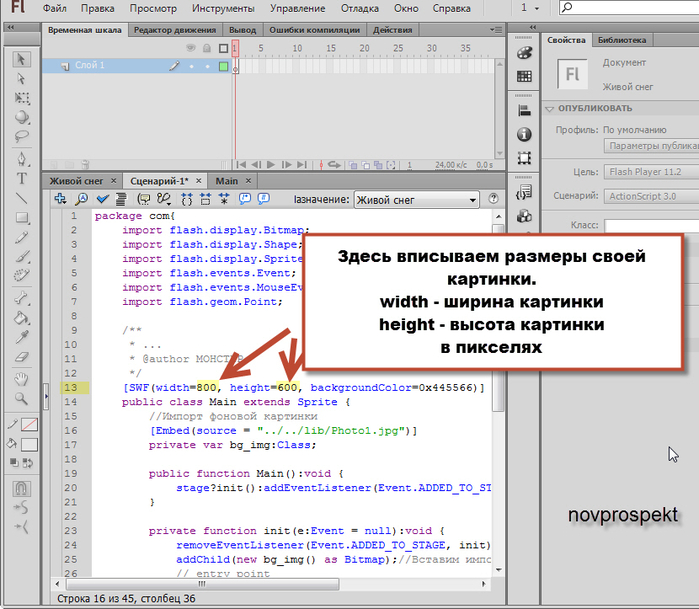
Обратите внимание на то, что в скрипте в строчке

указываем размеры своей картинки в пикселях
width - ширина картинки;
height - высота картинки;
Сохраняем документ Класс Main в папку "com".
То есть в проводнике указываем путь к сохранению
папка "funkSnow" - папка "src" - папка "com"
Файл - Сохранить как
Файл сохраняется в формате .AS
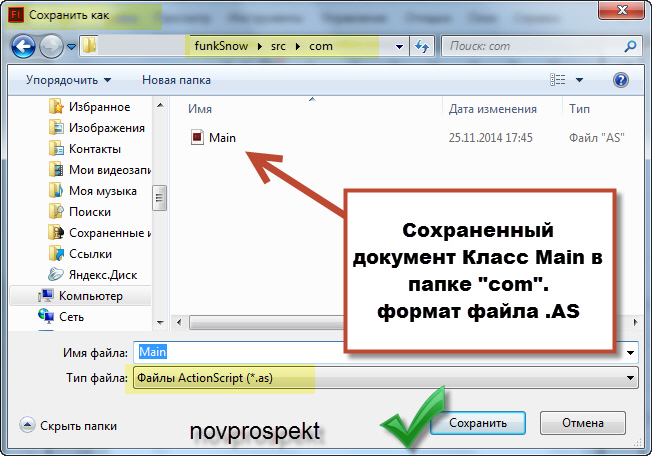
Точно также создаём Класс SnowFlake.
Только в открывшемся диалоговом окне указываем тип создаваемого документа - Класс ActionScript 3.0 и имя Класса - SnowFlake
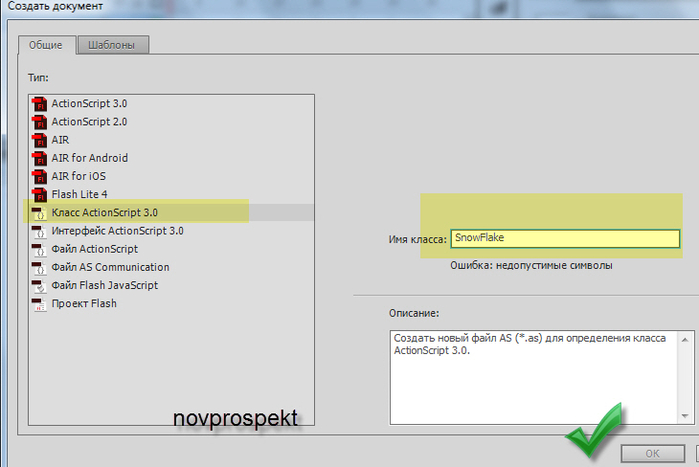
В чистый блокнот вставляем скрипт для Класса SnowFlake.
Сохраняем документ Класс SnowFlake также в папку "com".
То есть в проводнике указываем путь к сохранению
папка "funkSnow" - папка "src" - папка "com"
Файл - Сохранить как
Файл сохраняется в формате .AS
Теперь у нас в папке "com" два файла формата AS - Main и SnowFlake
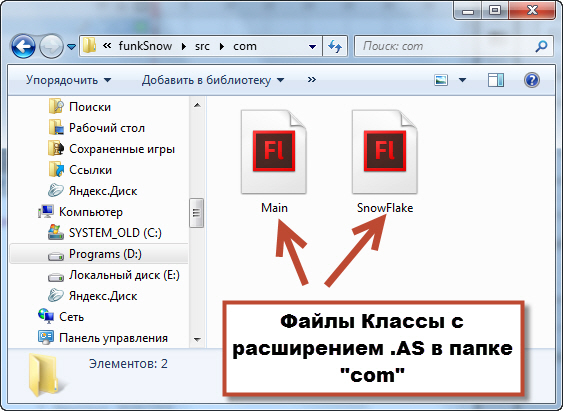
Пришло время вернуться к нашей флешке "Живой снег" и настроить параметры документа
Переключаемся на основную Рабочую сцену(Монтажный кадр 1) и на вкладке "Свойства" в графе Класс вписываем
com.Main
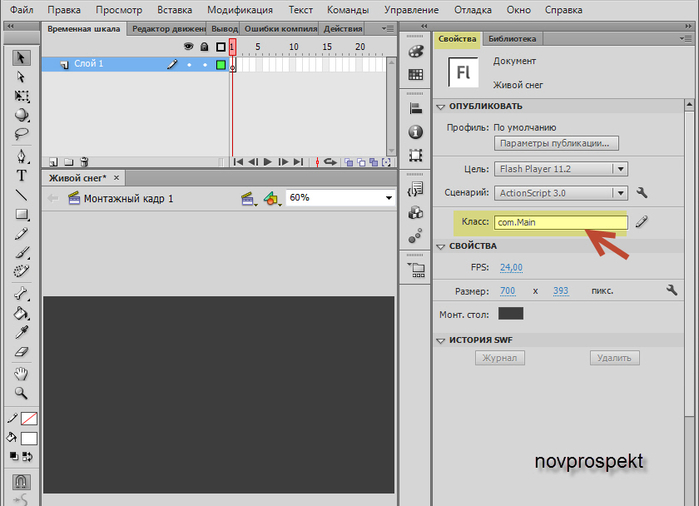
Затем там же на панели "Свойства" нажимаем кнопку "Параметры публикации"
Откроется диалоговое окно для настройки Параметров публикации. В нем необходимо с левой стороны найти колонку "Опубликовать" и в ней кроме пункта "Flash" также поставить галочку в пункте "SWC". Щелкнуть по этой вкладке и в графе "Выходной файл", нажав на значок папки, указать путь к сохранению файла "Живой снег" с расширением .swc.
Этот файл мы сохраняем туда же где у нас сохранён файл "Живой снег" в формате .fla, то есть в папку "src". После указания пути к сохранению файла SWC, нажимаем в проводнике "Сохранить" и затем нажимаем "ОК" в диалоговом окне "Параметры публикации"
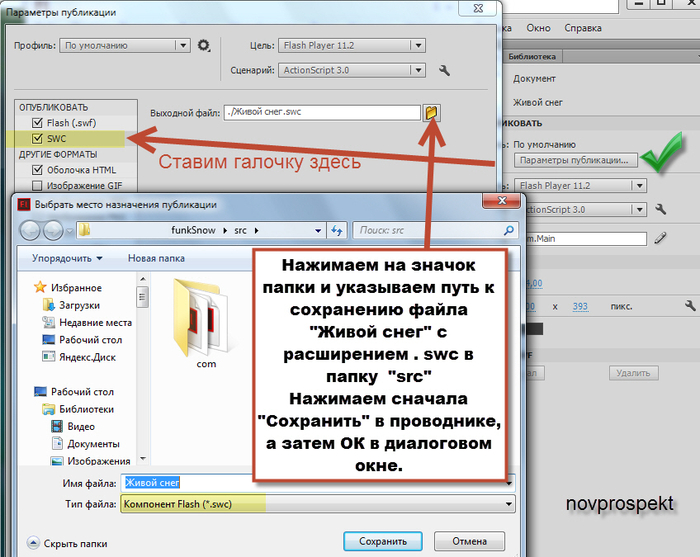
После этого можно тестировать флешку.
Ctrl+Enter
Программа при первом тестировании может выдать сообщение об ошибках и необходимости обновить путь к Библиотеке Flex SDK, тогда нажмите на этом сообщении "ОК" и вторично запустите тестирование флешки.
Проверьте, что у вас в папке "src" появился файл SWC
В этой папке у вас теперь должна быть папка "com", файл "Живой снег" в формате .fla, файл "Живой снег" в формате .swc и флешка "Живой снег".
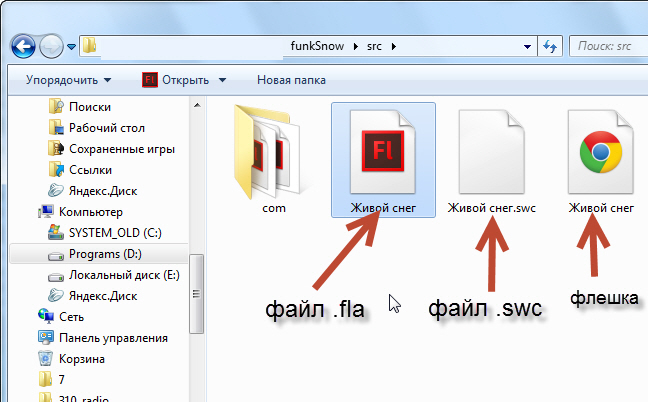
Если все получилось, то можно сохранять результат
Файл - Экспорт - Экспортировать ролик
Опубликовать флешку у себя в дневнике и погонять снежок мышкой.
В этом уроке вы научитесь созданию ещё одного падающего снега. Однако этот снежок можно погонять мышкой.
Ссылкой на оригинал урока от автора "Живой снег" поделился Георгий (Jorjorych).
Все разъяснения по созданию скрипта и другая полезная информация в оригинале урока. Очень советую прочесть. Я лишь даю некоторые пояснения по созданию этой флешки в программе Adobe Flash CS6.
Это моя работа по этому уроку
Как всегда начинаем работу с создания папки проекта. Назовём папку
"funkSnow".
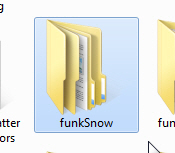
Создайте такую папку и откройте её.
В этой папке создайте ещё две папки
"lib" и "src"
Затем откройте папку "src" и создайте в ней папку "com".

Для этого проекта нам также нужна фоновая картинка в формате jpg (это обязательный формат изображения для этого проекта).
Размер картинки может быть, конечно, любым, но для публикации в постах на Лиру желательно не более 700 x 600 пикселей.
Я взяла вот такую картинку 700 x 393 пикс.

Эту картинку необходимо поместить в папку "lib" и там её переименовать в Photo1
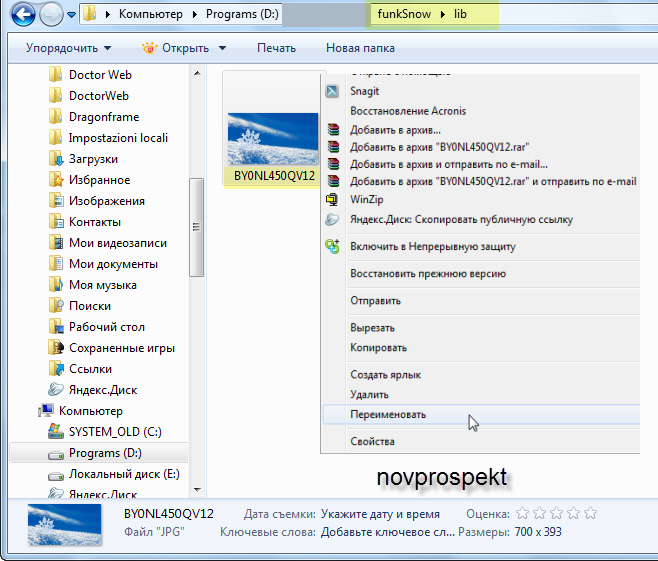
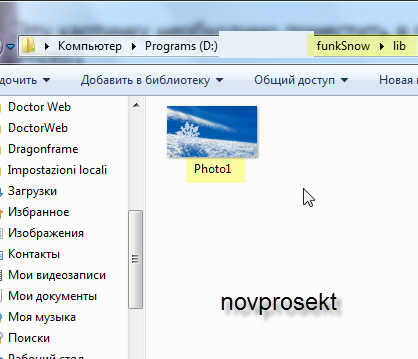
На этом приготовления к работе закончили и открываем программу Adobe Flash CS6.
Создаём документ ActionScript 3.0 с параметрами как на скрине.
Обращаю ваше внимание на то, что размеры Рабочего поля должны быть такими же как размер фоновой картинки.
Созданный файл ActionScript 3.0 сохраняем в формате ".fla" в папку проекта в папке "src"
Файл - Сохранить как
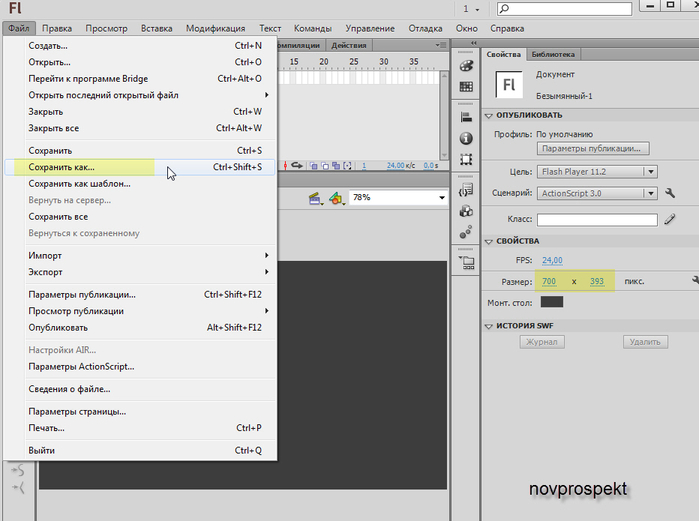
и даем ему какое - нибудь имя, например "Живой снег".
То есть, в проводнике указываете путь для сохранения
папка "funkSnow" - папка "src"
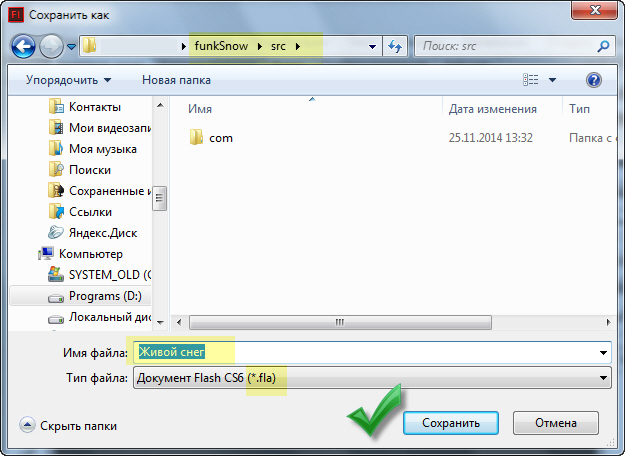
Теперь у вас в папке "src" находится папка "com" и файл "Живой снег" в формате ".fla"
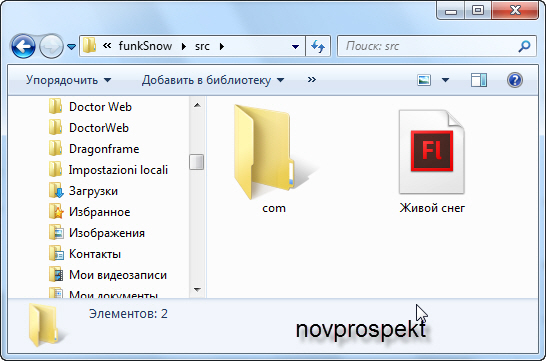
Далее для создания Живого снега нам необходимо создать два класса
Класс SnowFlake и Класс Main.
Для этого создаем в программе новый документ Класс ActionScript 3.0
Файл - Создать
Сначала создадим Класс Main
В открывшемся диалоговом окне указываем тип создаваемого документа - Класс ActionScript 3.0 и имя Класса - Main
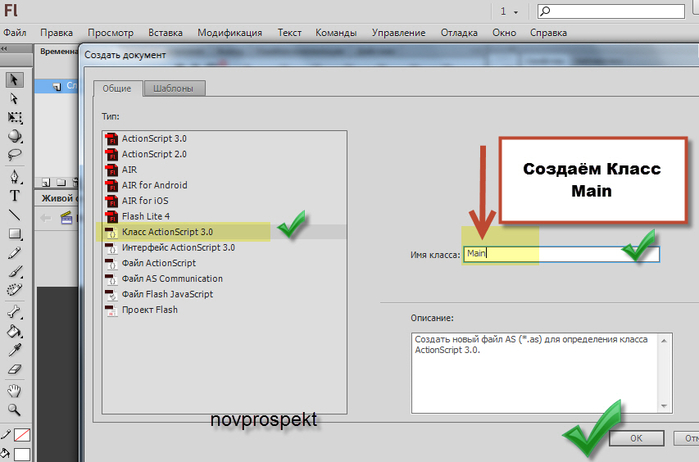
После создания документа Класс ActionScript 3.0 откроется блокнот для написания кода. В этом блокноте будет размещен шаблон для создания Класса. Этот шаблон нам не нужен и мы его удалим.

В чистый блокнот вставляем скрипт для Класса Main
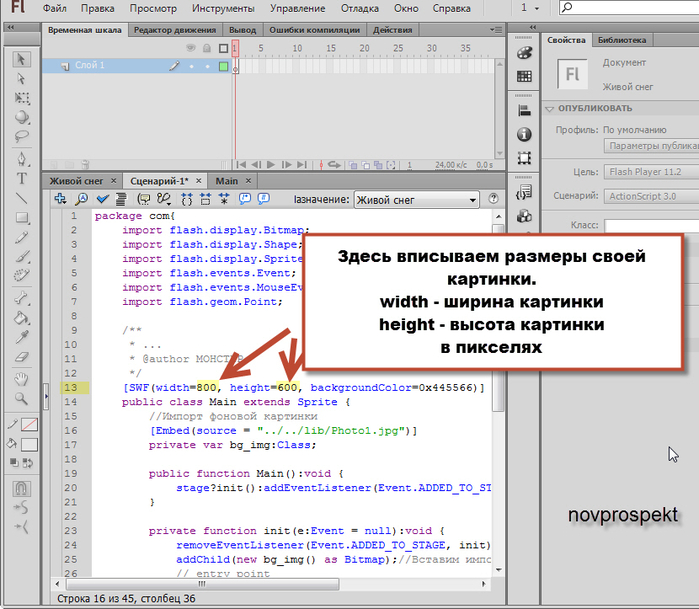
Обратите внимание на то, что в скрипте в строчке
указываем размеры своей картинки в пикселях
width - ширина картинки;
height - высота картинки;
code:
package com{
import flash.display.Bitmap;
import flash.display.Shape;
import flash.display.Sprite;
import flash.events.Event;
import flash.events.MouseEvent;
import flash.geom.Point;
/**
* ...
* @author MOHCTEP
*/
[SWF(width=800, height=600, backgroundColor=0x445566)]
public class Main extends Sprite {
//Импорт фоновой картинки
[Embed(source = "../../lib/Photo1.jpg")]
private var bg_img:Class;
public function Main():void {
stage?init():addEventListener(Event.ADDED_TO_STAGE, init);
}
private function init(e:Event = null):void {
removeEventListener(Event.ADDED_TO_STAGE, init);
addChild(new bg_img() as Bitmap);//Вставим импортированную картинку, как фон.
// entry point
//Добавим 800 снежинок с дефолтными параметрами, прямо на сцену
for (var i:int = 0; i < 1000; i++) {
addChild(new SnowFlake());
}
//Подпишемся на событие перемещения мыши
stage.addEventListener(MouseEvent.MOUSE_MOVE, collision);
}
/**
* По движению мыши, сообщим снегу о коллизии.
* @param e - MouseEvent.MOUSE_MOVE
*/
private function collision(e:MouseEvent):void {
dispatchEvent(new Event('collision'));
}
}
}
Сохраняем документ Класс Main в папку "com".
То есть в проводнике указываем путь к сохранению
папка "funkSnow" - папка "src" - папка "com"
Файл - Сохранить как
Файл сохраняется в формате .AS
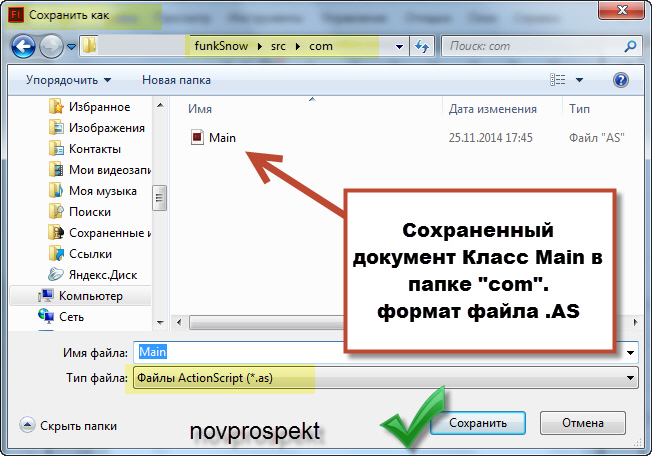
Точно также создаём Класс SnowFlake.
Только в открывшемся диалоговом окне указываем тип создаваемого документа - Класс ActionScript 3.0 и имя Класса - SnowFlake
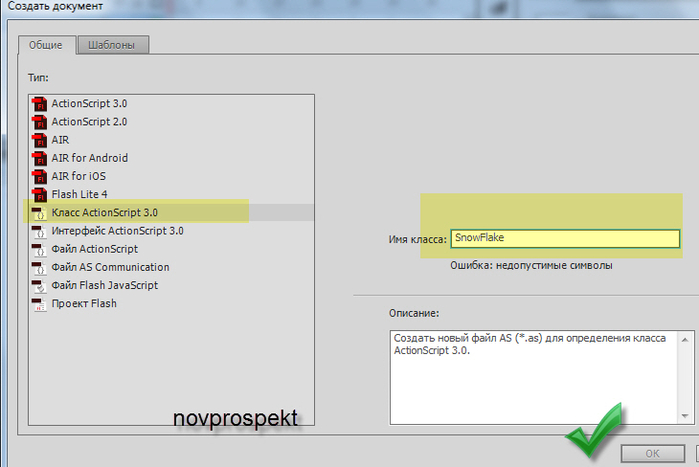
В чистый блокнот вставляем скрипт для Класса SnowFlake.
code:
package com {
import flash.display.Bitmap;
import flash.display.BitmapData;
import flash.display.Sprite;
import flash.events.Event;
import flash.filters.BlurFilter;
import flash.geom.Point;
import flash.geom.Rectangle;
/**
* ...
* @author MOHCTEP
* @version:
* @created: 07.11.2014 21:51
* @description:
* SnowFlake - Пугливая снежинка :)
* com.SnowFlake
*/
public class SnowFlake extends Sprite {
private var areaSize:Point;//Размеры области распространения снега.
private var speed:Point;//Скорость и направление полета снежинки.
private var collision:Point;//Направление и величина силы возмущения.
private var distance_of_collision_sensitivity:Number;
//Максимальная дистанция до очага возмущения, при которой снежинка еще ему подвержена.
private var flake:Bitmap;//Ссылка на картинку снежинки. Это может быть MovieClip,Bitmap...
//Необходима лишь для корректного удаления, возможно зависимого от типа.
private var flakeSize:int;//максимальный 100% размер снежинки
/**
* Конструктор.
* 2 необязательных аргумента
* @param areaSize - размер области занимаемой снегом. Если аргумента нет, то область примет размер проекта.
* @param flakeSize - максимальный 100% размер снежинки. По умолчанию = 20 пикселей.
*/
public function SnowFlake(areaSize:Point=null, flakeSize:int=20) {
this.flakeSize = flakeSize;
this.areaSize = areaSize;
stage?init():addEventListener(Event.ADDED_TO_STAGE, init);
}
/**** PRIVATE SECTION ****/
/**
* Обновление параметров снежинки, при создании ее или выходе за пределы допустимой области areaSize.
* fly_angle - случайный угол полета снежинки в радианах. Здесь, в пределах +-45 градусов от вертикали.
* Масштабируем снежинку в в пределах 30 - 100% от исходного размера.
* Скорость полета делаем пропорциональной масштабу для придания некой перспективы. Разложим ее на вектора и запомним их в объекте speed.
* Новорожденной снежинке - никаких возмущений.
* Ставим снежинку равномерно-случайно по горизонтали и выше области.
*/
private function renewFlake():void {
var fly_angle:Number = Math.random() * Math.PI / 2 + Math.PI / 4;
scaleX = scaleY = .3 + Math.random() * .7;
speed = new Point(Math.cos(fly_angle) * 3 * scaleX, Math.sin(fly_angle) * 3 * scaleX);
collision = new Point();
x = width + (areaSize.x - width * 2) * Math.random();
y = -height - 1;
}
/**** LISTENERS SECTION ****/
/**
* Инициализация снежинки.
* Здесь установим некоторые переменные.
* Затем нарисуем снежинку, как размытый белый кружок.
* Вместо этого, можно вставить какую-то картинку.
* Ставим снежинку, со случайными свойствами, в случайное место, в пределах области areaSize.
* Запускаем ее полет и реакцию на возмущения
* @param e - Event.ADDED_TO_STAGE
*/
private function init(e:Event = null):void {
removeEventListener(Event.ADDED_TO_STAGE, init);
addEventListener(Event.REMOVED_FROM_STAGE, destroyer);
// entry point
//Разбираемся с областью areaSize. Если в конструктор ничего не передано, то делаем область размером со сцену.
areaSize = areaSize?areaSize:new Point(stage.stageWidth, stage.stageHeight);
//"Чувствительная" дистанция = 10% от наибольшего из размеров области.
distance_of_collision_sensitivity = Math.max(areaSize.x, areaSize.y) / 10;
/**
* Рисуем снежинку. У меня это - размытый белый кружок, размером flakeSize х flakeSize пикселей.
* Вы же можете нарисовать что-то свое или импортировать картинку или анимацию
*/
addChild(flake = new Bitmap(new BitmapData(flakeSize, flakeSize, true, 0)));
flake.smoothing = true;
//Рисуем белый квадрат посередине битмапдаты
var square_size:int = int(flakeSize / 2.5), square_border:int = int(flakeSize-square_size) / 2;
flake.bitmapData.fillRect(new Rectangle(square_border, square_border, square_size, square_size), 0xFFFFFFFF);
//И превращаем его в размытый кружок
flake.bitmapData.applyFilter(flake.bitmapData, flake.bitmapData.rect, new Point(), new BlurFilter(square_border, square_border, 3));
//Зададим снежинке уникальные размер, направление и скорость полета.
renewFlake();
//И поставим ее в случайное место в пределах области
y = height + (areaSize.y - height * 2) * Math.random();
//Разрешим снежинке лететь
addEventListener(Event.ENTER_FRAME, moveMe);
//и реагировать на возмущения.
parent.addEventListener('collision', collisionHandler);
}
/**
* Перемещение снежинки
* @param e - Event.ENTER_FRAME
*/
private function moveMe(e:Event):void {
//Меняем расположение снежинки с учетом скорости, направления полета и воздействия силы возмущения.
x += speed.x + collision.x;
y += speed.y + collision.y;
//Постепенно уменьшаем воздействие возмущения на снежинку
collision.x *= .9;
collision.y *= .9;
//Если снежинка недопустимо вылетела за допустимые пределы, обновим ее и запустим в полет заново.
if (x < -width || x > areaSize.x || y > areaSize.y || y < -height * 2) {
renewFlake();
}
//Если сила возмущения уменьшилась до пренебрежимой, обнулим ее, чтоб не возиться с лишней плавающей точкой
//и разрешим снежинке опять реагировать на возмущения.
if (Point.distance(new Point(),collision)<1) {
collision = new Point();
parent.addEventListener('collision', collisionHandler);
}
}
/**
* Реакция на коллизию.
* @param e - Event('collision')
*/
private function collisionHandler(e:Event):void {
if (e.target != parent) return;//Если источник возмущения не "наш", то и не реагируем
//Расстояние до источника возмущения (курсора, в нашем случае)
var collision_distance:Number = Point.distance(new Point(parent.mouseX, parent.mouseY), new Point(x, y));
//Если это расстояние превышает максимальную дистанцию чувствительности, то снова проходим мимо...
if (collision_distance >= distance_of_collision_sensitivity) return;
//Сила воздействия обратно пропорциональна расстоянию до центра возмущения
var collision_force:Number = (1 - collision_distance / distance_of_collision_sensitivity) * 2;
//Направление (угол) вектора возмущения
var collision_angle:Number = Math.atan2((y - parent.mouseY), (x - parent.mouseX));
collision = new Point();
//Разложим вектор возмущения по осям, с учетом его направления и силы
collision.x = Math.cos(collision_angle) * collision_force * distance_of_collision_sensitivity;
collision.y = Math.sin(collision_angle) * collision_force * distance_of_collision_sensitivity;
//Запретим на некоторое время "возмущенной" снежинке реагировать на коллизии. Пусть полетает по своей кривой дорожке...)
parent.removeEventListener('collision', collisionHandler);
}
/**
* Корректное харакири, после удаления со сцены
* @param e - Event.REMOVED_FROM_STAGE
*/
private function destroyer(e:Event):void {
removeEventListener(Event.REMOVED_FROM_STAGE, destroyer);
// remove all listeners, displayObjects, etc...
removeEventListener(Event.ENTER_FRAME, moveMe);
parent.removeEventListener('collision', collisionHandler);
//flake у нас - Bitmap. Поступаем с ним соответствующе.
flake.bitmapData.dispose();
while (numChildren) removeChildAt(0);
}
}
}
Сохраняем документ Класс SnowFlake также в папку "com".
То есть в проводнике указываем путь к сохранению
папка "funkSnow" - папка "src" - папка "com"
Файл - Сохранить как
Файл сохраняется в формате .AS
Теперь у нас в папке "com" два файла формата AS - Main и SnowFlake
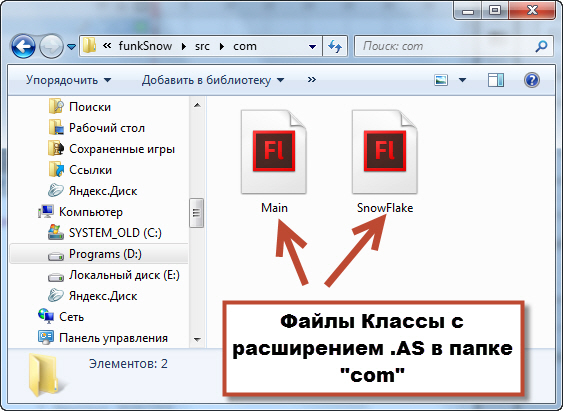
Пришло время вернуться к нашей флешке "Живой снег" и настроить параметры документа
Переключаемся на основную Рабочую сцену(Монтажный кадр 1) и на вкладке "Свойства" в графе Класс вписываем
com.Main
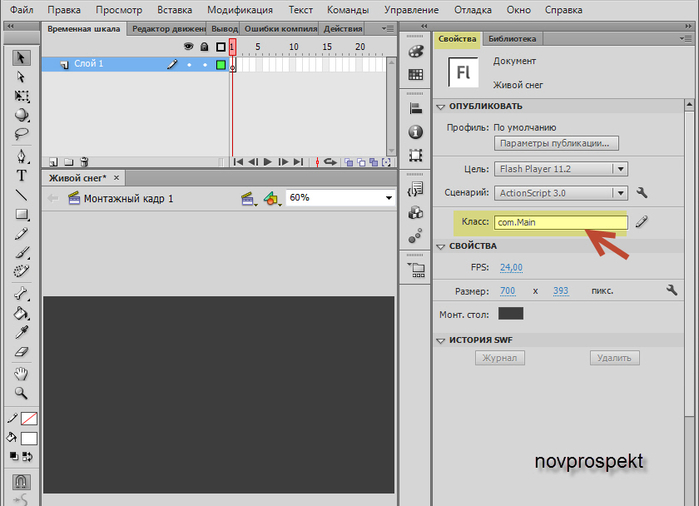
Затем там же на панели "Свойства" нажимаем кнопку "Параметры публикации"
Откроется диалоговое окно для настройки Параметров публикации. В нем необходимо с левой стороны найти колонку "Опубликовать" и в ней кроме пункта "Flash" также поставить галочку в пункте "SWC". Щелкнуть по этой вкладке и в графе "Выходной файл", нажав на значок папки, указать путь к сохранению файла "Живой снег" с расширением .swc.
Этот файл мы сохраняем туда же где у нас сохранён файл "Живой снег" в формате .fla, то есть в папку "src". После указания пути к сохранению файла SWC, нажимаем в проводнике "Сохранить" и затем нажимаем "ОК" в диалоговом окне "Параметры публикации"
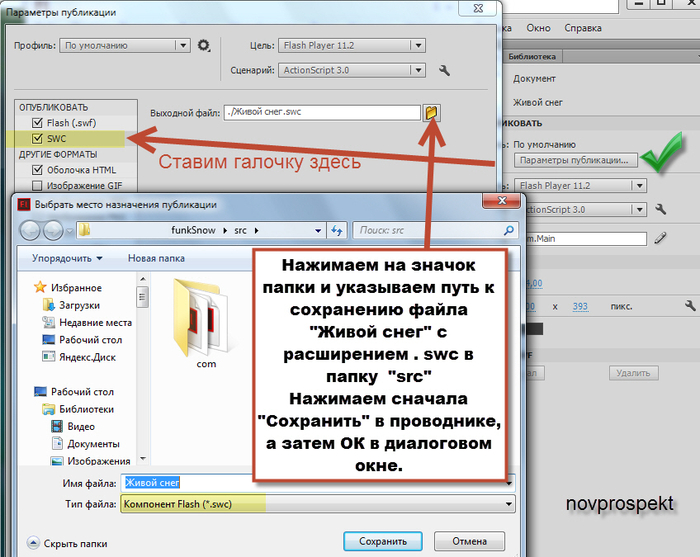
После этого можно тестировать флешку.
Ctrl+Enter
Программа при первом тестировании может выдать сообщение об ошибках и необходимости обновить путь к Библиотеке Flex SDK, тогда нажмите на этом сообщении "ОК" и вторично запустите тестирование флешки.
Проверьте, что у вас в папке "src" появился файл SWC
В этой папке у вас теперь должна быть папка "com", файл "Живой снег" в формате .fla, файл "Живой снег" в формате .swc и флешка "Живой снег".
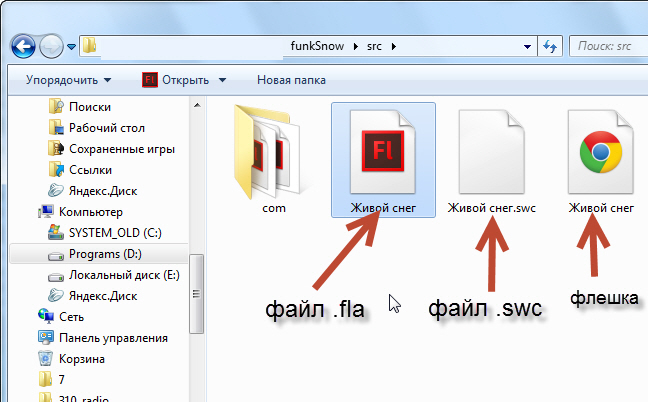
Если все получилось, то можно сохранять результат
Файл - Экспорт - Экспортировать ролик
Опубликовать флешку у себя в дневнике и погонять снежок мышкой.
Серия сообщений "Уроки Flash":уроки в разных флешпрограммах, авторские уроки flash
Часть 1 - Делаем элементарные часики.Начинаем учиться созданию flash.
Часть 2 - Как правильно записать код флешки или видео в рамочку для кодов.
...
Часть 37 - Снегопад с блёстками. Урок для Adobe Flash.
Часть 38 - Флеш эффект движения картинок. Флеш галерея «Photo Stack Gallery».
Часть 39 - Снежок «funkSnow». Урок для Adobe Flash CS6.
Серия сообщений "Флешки Новогодние":
Часть 1 - Флешинформер "До Нового Года осталось..."
Часть 2 - Создаем флешки в программе Aleo Flash Intro Banner Maker.Часть первая.
...
Часть 18 - Календарики в зимнем дизайне.
Часть 19 - Флеш эффект движения картинок. Флеш галерея «Photo Stack Gallery».
Часть 20 - Снежок «funkSnow». Урок для Adobe Flash CS6.
| Рубрики: | уроки |
Понравилось: 1 пользователю
| Комментировать | « Пред. запись — К дневнику — След. запись » | Страницы: [1] [Новые] |






